8 मिमी को उच्च गुणवत्ता के साथ डीवीडी में कैसे परिवर्तित करें - उपयोगी टिप्स
हालाँकि 1960 के दशक में 8 मिमी सामग्री घरेलू फिल्मों के लिए मानक तरीका थी, दुर्भाग्य से, 8 मिमी प्रारूप में संग्रहीत सामग्री का आज उपयोग नहीं किया जाता है। इसलिए, 8 मिमी को डीवीडी में स्थानांतरित करना उन पुरानी, सुंदर यादों को हमेशा के लिए संरक्षित करने का सबसे अच्छा तरीका है। यह पहली बार में चुनौतीपूर्ण हो सकता है, लेकिन शुक्र है, इस पोस्ट में आपको समाधान मिल गया है, जिसमें 8 मिमी को डीवीडी में स्थानांतरित करने के तीन आसान चरण और 8 मिमी को जल्दी से रिकॉर्ड करने और परिवर्तित करने के कुछ सुझाव दिए गए हैं। अब नीचे स्क्रॉल करें!
गाइड सूची
चरण 1: अपनी ज़रूरत की चीज़ें तैयार करें चरण 2: कैमरे पर 8 मिमी प्ले और रिकॉर्ड करें चरण 3: रिकॉर्ड की गई 8 मिमी फिल्म को डीवीडी में बर्न करें 8 मिमी रिकॉर्ड करने और डीवीडी में बदलने के लिए और अधिक सुझाव FAQsचरण 1: अपनी ज़रूरत की चीज़ें तैयार करें
8 मिमी फिल्म को डीवीडी में बदलने के लिए आपको जो कुछ भी चाहिए उसे इकट्ठा करना पहला कदम है। उनकी रिकॉर्डिंग बनाना शायद उन्हें बदलने का सबसे सीधा तरीका है। भले ही यह एक आदर्श रूपांतरण विधि न हो और इसमें कुछ कमियाँ हों जिनका आप सामना कर सकते हैं, यह परियोजनाओं के लिए अच्छी तरह से काम करता है। आपको इसे आज़माए बिना पछताना पड़ सकता है। इसलिए, अपनी (1) 8 मिमी फिल्म, (2) एक बेहतरीन कैमकॉर्डर, (3) एक प्रोजेक्टर और (4) एक बेहतरीन प्रोजेक्शन सतह के साथ तैयार रहें।
बाद में, पूरी प्रक्रिया सरल हो जाएगी क्योंकि आपको बस प्रोजेक्टर के माध्यम से चलने वाली 8 मिमी फिल्म को रिकॉर्ड करना है और फिर 8 मिमी को डीवीडी में बर्न करना है। इसे विस्तार से निष्पादित करने के तरीके के बारे में आगे के चरणों को देखें।
चरण 2: कैमरे पर 8 मिमी प्ले और रिकॉर्ड करें
अब समय आ गया है कि आप अपनी फिल्म को प्रोजेक्टर स्क्रीन पर लोड करके 8mm से DVD में बदलने का काम जारी रखें। किनारों को काटने से रोकने के लिए, सुनिश्चित करें कि यह फ्रेम के केंद्र में स्थित है। फिर, प्रोजेक्टर और आपके 8mm वीडियो टेप के साथ सभी व्यवस्थाएँ हो जाने के बाद, अपने कैमरे को 8mm फिल्म के स्पष्ट, पूर्ण-स्क्रीन शॉट्स लेने के लिए सही जगह पर रखें। फिर अपना कैमरा चालू करें और अपना 8mm वीडियो शुरू करें।
जब तक 8 मिमी फिल्म पूरी न हो जाए, कैमकॉर्डर को बाकी सब काम करने दें। एक बार यह काम पूरा हो जाने के बाद, आप अगली प्रक्रिया पर आगे बढ़ सकते हैं।
चरण 3: रिकॉर्ड की गई 8 मिमी फिल्म को डीवीडी में बर्न करें
क्या आपने अपनी 8mm फिल्म में सब कुछ कैद कर लिया है? अगर हाँ, तो रिकॉर्ड किए गए वीडियो को DVD में बर्न करके 8mm से DVD में बदलने की प्रक्रिया पूरी करें AnyRec डीवीडी निर्मातायह शानदार, मुफ़्त विंडोज और मैक सॉफ़्टवेयर वीडियो, ऑडियो फ़ाइलें और छवियों जैसी सभी चीज़ों को डीवीडी/फ़ोल्डर और आईएसओ फ़ाइलों में बर्न करता है। इतना ही नहीं, बल्कि यह डीवीडी मेनू को निजीकृत करने का भी ध्यान रखता है, जैसे कि बटन, थंबनेल, टेक्स्ट फ़ॉन्ट, स्टाइल, रंग, उपशीर्षक और आपकी ज़रूरतों के अनुसार और भी बहुत कुछ बदलना। आपको गति के बारे में चिंता नहीं करनी पड़ेगी, क्योंकि यह 8 मिमी से डीवीडी कनवर्टर एक सुपरफ़ास्ट डीवीडी और का भी समर्थन करता है ब्लू-रे-बर्निंग गति बनाए रखते हुए वह उच्च गुणवत्ता बनाए रखना जो हर कोई चाहता है।

सभी प्रकार के वीडियो, जैसे MP4, AVI, VOB, DivX, आदि को उच्च गुणवत्ता वाली DVD में बर्न करें।
अपने वीडियो में ट्रिम, क्रॉप, रोटेट, वॉटरमार्क जोड़ने आदि के लिए एक अंतर्निहित संपादक का समर्थन करें।
8 मिमी फिल्म के लिए डीवीडी थंबनेल, मेनू फ्रेम, बटन, पाठ शैलियाँ और फ़ॉन्ट बदलें।
8 मिमी बर्न करने से पहले आपके द्वारा लागू किए गए सभी डीवीडी समायोजनों का पूर्वावलोकन प्राप्त करें।
100% सुरक्षित
100% सुरक्षित
स्टेप 1।एक बार जब आप लॉन्च करते हैं तो "फ़ाइलें जोड़ें" बटन पर जाएं AnyRec डीवीडी निर्मातारिकॉर्ड किए गए 8 मिमी वीडियो को डीवीडी में बर्न करने के लिए अपलोड करें। अपनी डिस्क को अपने कंप्यूटर के डीवीडी ड्राइव में डालें।
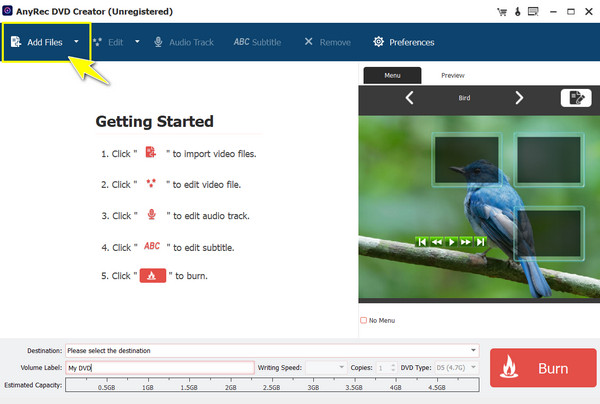
चरण दो।इसके बाद, आप वॉल्यूम लेबल और लेखन गति को समायोजित कर सकते हैं या नीचे दिए गए पैनल में सेट कर सकते हैं कि आपको कितनी प्रतियां चाहिए। "पूर्वावलोकन" विकल्प पर क्लिक करके वीडियो का पूर्वावलोकन देखें।
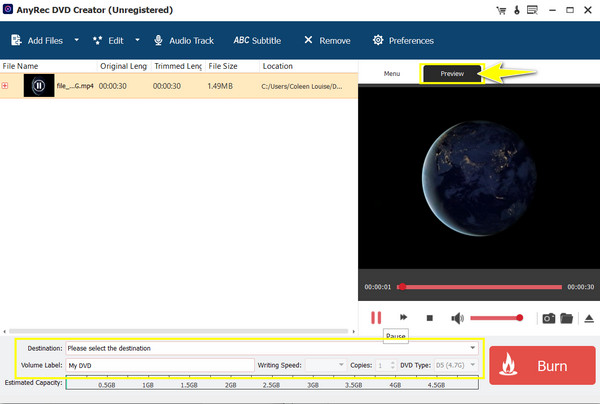
चरण 3।बाद में, ऊपर दिए गए "ऑडियो ट्रैक" बटन पर क्लिक करके और ट्रैक जोड़ें या क्रॉप, ट्रिम, रोटेट आदि करने के लिए "संपादित करें" बटन पर क्लिक करें। अंत में, 8 मिमी को डीवीडी में बदलने के लिए "बर्न" बटन पर क्लिक करें।
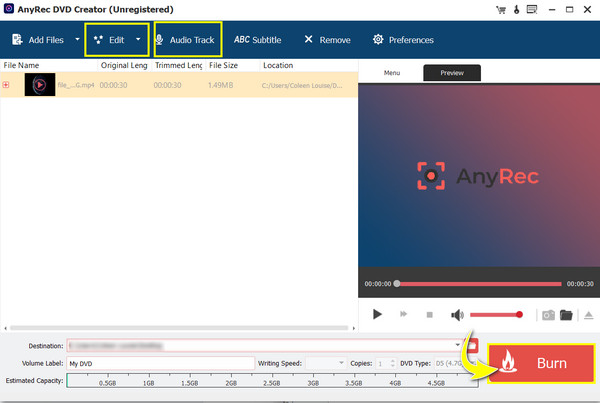
100% सुरक्षित
100% सुरक्षित
8 मिमी रिकॉर्ड करने और डीवीडी में बदलने के लिए और अधिक सुझाव
8mm को DVD में बदलने के लिए आपने जो सारी जानकारी एकत्र कर ली है, उसके बाद 8mm फिल्म को DVD में बदलने के लिए कुछ अन्य टिप्स भी उपलब्ध हैं, जिनके बारे में आप नहीं जानते होंगे। नीचे उनके बारे में जानें।
1. 8 मिमी टेप से डीवीडी ट्रांसफर सेवा का उपयोग करें
सौभाग्य से, आपकी फिल्मों को डीवीडी में बदलने के लिए कई सेवाएँ उपलब्ध हैं, जैसे कोडक डिजिटाइज़िंग बॉक्स। इसके साथ, 8 मिमी वीडियो को डिस्क या अन्य डिजिटल प्रारूपों में सहेजा जा सकता है। बेशक, इसकी कीमत भी चुकानी पड़ती है। पेशेवर रूपांतरण शुरू करेगा, और अपडेट आपको ईमेल किया जाएगा। प्रक्रिया के बाद, मूल वीडियो, डिस्क के साथ आपको डिलीवर कर दिया जाएगा।
2. 8 मिमी से डीवीडी कनवर्टर का उपयोग करें
ट्रांसफर सेवा का उपयोग करने की तरह ही, सुपर 8 फिल्म रील कन्वर्टर स्कैनर जैसे 8 मिमी टेप कन्वर्टर बाजार में उपलब्ध हैं। सही उपकरण का उपयोग करने से आपका 8 मिमी वीडियो फ्रेम दर फ्रेम उच्च गुणवत्ता के साथ डिजिटाइज़ हो जाएगा। प्रक्रिया शुरू करने से पहले आपको बस एक उचित एडाप्टर का उपयोग करके 8 मिमी फिल्म को कनेक्ट करना होगा। इन सबके बाद, वीडियो को डिजिटल मूवी में बदल दिया जाता है, और फिर कंटेंट को डीवीडी में बदल दिया जाता है। हालाँकि, वे उपकरण हमेशा महंगे होते हैं।
FAQs
-
कैमकोर्डर टेप को डीवीडी में परिवर्तित करने के लिए मुझे क्या चीजें तैयार करनी चाहिए?
कैमकॉर्डर टेप को बदलने के लिए एक कनेक्टर की आवश्यकता होती है जो आपके कैमकॉर्डर को आपके कंप्यूटर के साथ जोड़कर कंटेंट को कैप्चर करेगा। उसके बाद, चैप्टर, मेनू और अन्य विकल्पों के साथ डीवीडी को कस्टमाइज़ करने के लिए डीवीडी क्रिएटर सॉफ़्टवेयर का उपयोग करें।
-
कौन से उपकरण 8 मिमी फिल्म चलाते हैं?
8 मिमी वीडियो टेप या नियमित 8 मिमी वीडियो8 को डिजिटल8, हाई8 और वीडियो8 कैमकोर्डर का उपयोग करके चलाया जा सकता है। इस बीच, हाई8 वीडियो को डिजिटल8 और हाई8 का उपयोग करके चलाया जा सकता है, लेकिन वीडियो8 के साथ नहीं।
-
क्या 8 मिमी वीडियो टेप को डीवीडी में परिवर्तित करने के लिए कैमकॉर्डर का उपयोग करने से उच्च गुणवत्ता सुनिश्चित होती है?
नहीं। 8 मिमी फिल्म को रिकॉर्ड करने और फिर उसे डीवीडी में बदलने के लिए कैमकॉर्डर का उपयोग करना उच्च-गुणवत्ता वाले वीडियो की गारंटी नहीं देता है। हालाँकि, यदि आप जिस कैमकॉर्डर का उपयोग करते हैं वह उच्च गुणवत्ता वाली छवियों को रिकॉर्ड करने का समर्थन करता है और साथ ही, बजट के अनुकूल नहीं है, तो आप बहुत उच्च-गुणवत्ता वाली रिकॉर्डिंग प्राप्त कर सकते हैं।
-
आप 8 मिमी वीडियो को डिजिटल में कैसे परिवर्तित करते हैं?
सबसे पहले, एक उपयुक्त कॉर्ड का उपयोग करें जो कैमकॉर्डर को आपके कंप्यूटर से जोड़ेगा। फिर, हार्ड ड्राइव, डीवीडी या अन्य स्टोरेज पर 8 मिमी फिल्म को डिजिटल प्रारूप में बदलने के लिए सही सॉफ़्टवेयर का उपयोग करें।
-
8 मिमी फिल्म की जीवन अवधि कितनी होती है?
8 मिमी फिल्म 70 वर्षों तक चल सकती है, लेकिन यह इस बात पर निर्भर करता है कि आप इसे कैसे संग्रहीत करते हैं, फिल्म की गुणवत्ता कैसी है, आप इसकी देखभाल कैसे करते हैं, तथा अन्य कारक जिन पर आप विचार कर सकते हैं।
निष्कर्ष
जैसा कि आप देख सकते हैं, आपको 8 मिमी को डीवीडी में बदलने के लिए इतना खर्च नहीं करना पड़ता है। आपको एक बेहतरीन रिकॉर्डर की आवश्यकता है; एक प्रोजेक्टर एक विकल्प है, लेकिन आप अन्य विशाल स्क्रीन का भी उपयोग कर सकते हैं जो आपको घर पर भी 8 मिमी वीडियो को पूरी तरह से कैप्चर करने देगा। लेकिन, जब आप बर्निंग भाग में जाते हैं, तो इससे बेहतर कोई विकल्प नहीं है AnyRec डीवीडी निर्माता. भले ही आपके पास DVD में बर्न करने के लिए ढेर सारे वीडियो हों, फिर भी आपको बर्निंग स्पीड और क्वालिटी को लेकर कोई समस्या नहीं होगी। आप अन्य बिल्ट-इन एडिटिंग फंक्शनैलिटी का भी इस्तेमाल कर सकते हैं। यह निस्संदेह आपके समय के लायक है।
100% सुरक्षित
100% सुरक्षित
